Каждый параметр влияет на продажи!
Здесь можно создать отличный, продающий магазин который будет помогать вам долгие годы.
Основные ошибки которые допускаются при самостоятельном наполнении и влияют на видимость товаров и магазина:
— Товарам назначены неверные категории
— Не заполнены характеристики
— Не заполнены Теги
— Не заполнено SEO
— Не написаны ключевые слова для поиска
— Не сделано оформление магазина (нет описания, лого, мета-описаний)
— Не собрано семантическое ядро, которое является основой для назначения нужных параметров, которые влияют на количество просмотров. КАК СОБРАТЬ СЕМАНТИЧЕКОЕ ЯДРО НА КАЖДЫЙ ТОВАР (посмотрите что это и узнаете почему при правильном заполнении товары видят больше людей)
Реклама партнеров
Посмотрите каким видят ваш магазин покупатели:
✓ Вернитесь из данной инструкции в "Панель продавца", а после нажмите "Витрина" (переключение находится в нижнем, черном меню). Витрина — это то как видят ваш магазин покупатели. Панель продавца — видна только вам. Если вы не видите черного меню внизу, а регистрацию магазина уже прошли, найдите данные регистрации (логин, пароль присылаются на указанный при регистрации e-mail) и нажмите: АВТОРИЗАЦИЯ
Обратите внимание, на витрине, под блоком для товаров есть блок в котором написано "Понравился ассортимент товаров? Сделайте полезное дело для себя, своих знакомых и друзей — поделитесь ссылкой на магазин:" под блоком находятся кнопки, нажав на которые вы можете поделится ссылкой на свой магазин ВКонтакте, Одноклассниках, Telegram, Viber, WhatsApp.
✓ Используйте ссылку в постах соц. сетей, рекламных кампаниях, рассылках.
Еще ниже, есть слова: "Подпишитесь на нас:" — это наши ВКонтакте и Telegram. Вы можете публиковать в них свои посты с товарами, а так же узнавать новости.
Как заполнить карточку товаров (основное):
✓ Для заполнения карточки товаров войдите в личный кабинет своего магазина (ссылка, логин и пароль высылается в почтовый ящик указанный при регистрации).
Если вы перешли в данную инструкцию из личного кабинета, обратите внимание на чёрное меню вверху или внизу (зависит от вашего устройства). Переключайтесь с помощью меню между "витриной" магазина и личным кабинетом "панель продавца".
Для удобства настройки лучше использовать два устройства. На одном откройте инструкцию, а на втором производите настройку. Так вы сэкономите время и нервы на переключениях из административной панели в инструкцию. Если вы используете ПК, достаточно открыть две вкладки.
✓ Перейдите в "панель продавца", в левом верхнем углу нажмите на меню и войдите в раздел Товары - товары.
✓ Нажмите на слова "Добавить новый товар"
✓ Заполните: Название, категории товаров, цена, подробное описание, загрузите от 1 до 5 фотографий (для улучшения вида ваших товаров старайтесь создавать качественные фото и заранее придавать им квадратную форму 1:1. В одну карточку товаров добавляйте фотографии одного товара), количество в наличии (если товар есть только под заказ укажите "0"), ключевые слова и фразы для поиска, УТП (уникальное торговое предложение).
Нажмите "создать" (на ПК версии кнопка находится в правом верхнем углу, на мобильной версии вверху по центру).
✓ После создания появятся дополнительные вкладки для заполнения.
Войдите во вкладку "параметры доставки" и напишите вес товара или укажите "доставка бесплатно".
Перейдите во вкладку "Характеристики" и заполните параметры подходящие для вашего товара, далее перейдите во вкладку SEO и заполните все параметры.
Нажмите "сохранить".
На этом этапе основные параметры вашей карточки товаров готовы и его уже видят пользователи.
Для проверки заполнения, нажмите на значок "шестеренка" вверху страницы если используете ПК версию или слово "настройки" если заполняете используя мобильную версию, выберете параметр "предпросмотр".
Если ваш товар имеет вариации (варианты товара) к примеру: футболка одинаковая по всем параметрам и различается только цветом, заполните вариации.(см. инструкцию ниже)
Если ваш товар отличается только размером, создайте опции товара. (см. инструкцию ниже)
✓ Если у товаров большинство параметров одинаковые, удобно заполнять новую товарную карточку через копирование предыдущей. (см. инструкцию ниже)
Если вам надо внести изменения в несколько товарных карточек, удобнее пользоваться массовым редактированием (см. инструкцию ниже)
Если вы хотите указать скидку на товар, укажите в во вкладке товара "общее" в параметре "Цена без скидки (₽) :" цену выше чем основная цена и на карточке товара появится флажок скидки.
Если вы изготавливаете товары под заказ и вам важно получить мерки обратитесь к инструкции ниже "Как получить размеры на одежду, обувь"
Если ваш товар не требует доставки (цифровой или мастер класс) поставьте галочку во вкладке товара "общее" в квадратик после слов "Цифровой товар"
Если ваш товар только под заказ во вкладке товара "общее" в параметре "количество" установите "0" и на карточке товара отобразится что товар продается "под заказ".
Если вы хотите назначить товару помимо розничных цен оптовые войдите в товарную карточку и в верхнем меню перейдите в раздел "оптовые скидки". Напишите от какого количества начинается скидка, цену с учетом оптовой скидки. Можно назначить многоуровневые скидки, к примеру при покупке от 5 единиц - скидка 20%, от 10 единиц 30%, от 20 единиц 35%. В разделе "характеристики" укажите что товар продается оптом и в розницу.
ПОСЛЕ ЗАПОЛНЕНИЯ ПРОВЕРЬТЕ, КАК ВАШУ КАРТОЧКУ ТОВАРОВ ВИДЯТ ПОЛЬЗОВАТЕЛИ! Только что заполненную карточку товаров вы можете найти ниже на данной странице, в своем магазине, в категориях которые назначили товару, через поиск на сайте, в новинках.
Продвижение магазина — весь комплекс мер:
Мы подготовили пошаговую статью, перейдите по ссылке:
КАК ПРОДАВАТЬ/ПРОДВИГАТЬ ТОВАРЫ В ИНТЕРНЕТЕ — ПОШАГОВАЯ ИНСТРУКЦИЯ
Как сохранить магазин на главный экран телефона:
Чтобы добавить сайт на главный экран, выполните следующие действия:
Для Android:Перейдите на страницу своего магазина или административной панели магазина. В правом верхнем углу нажмите на три вертикально расположенные точки, далее "Добавить на главный экран", появится всплывающее окно, выбрать "добавить". Теперь вход на сайт будет всегда под рукой.
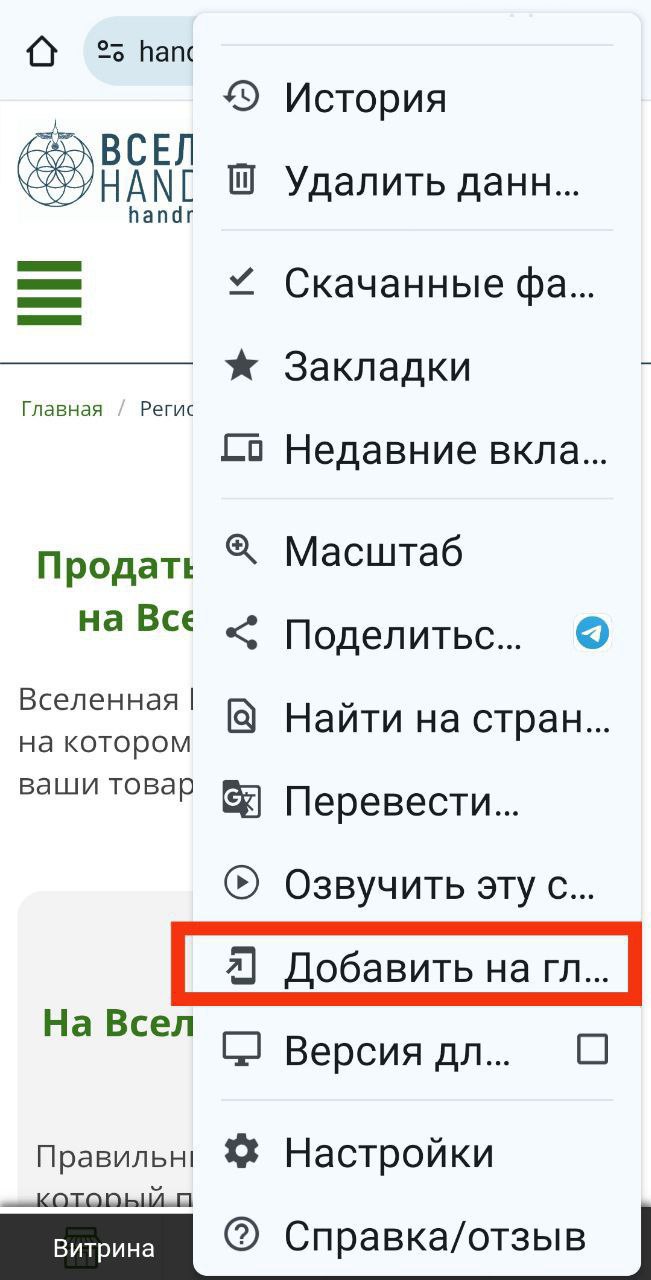
Google Chrome: находясь на вкладке с нужным сайтом, нажмите кнопку главного меню в виде троеточия («⋮») и в списке выберите «Добавить на главный экран».
Яндекс.Браузер: находясь на вкладке с нужным сайтом, нажмите кнопку главного меню в виде троеточия («⋮») и в списке выберите «Добавить ярлык».
Microsoft Edge: находясь на вкладке с нужным сайтом, откройте главное меню, нажав кнопку в виде троеточия («⋯») по центру, и в списке выберите «Добавить на телефоне».
Opera: находясь на вкладке с нужным сайтом, нажмите кнопку главного меню в виде троеточия («⋮») и в списке выберите «Домашний экран» под заголовком «Добавить на».
Для iOS/iPadOS:
Сторонние браузеры на iOS и iPadOS не поддерживают создание ярлыков сайтов для домашнего экрана, поэтому на iPhone и iPad их можно сделать только с помощью Safari. Находясь на вкладке с нужным сайтом, откройте меню «Поделиться», нажав кнопку по центру, и в списке выберите «На экран „Домой“».
Настройка магазина основное:
✓ Войдите в раздел главного меню административной панели "Настроить свой магазин"
✓ Содержимое вкладки "Полное описание магазина" видят пользователи в разделе меню "О магазине"
✓ Во вкладке "Логотипы" добавьте логотип, картинку или фотографию.
✓ Во вкладке "Настройка меню" можете изменить цвета меню.
✓ Ссылки на свои соц. сети, условия оплаты и доставки вы можете указать во вкладке "Краткая информация о магазине".
Оплата тарифного плана, смена тарифного плана:
✓ Оплатить тарифный план: Войдите в раздел главного меню административной панели "Главная" найдите на странице слова "пополнить баланс", нажмите и действуйте по подсказкам платежной системы.
✓ Сменить тарифный план: Войдите в раздел главного меню административной панели "Настроить свой магазин", далее в верхнем меню выберете раздел "тарифный план" выберете нужный и нажмите "сохранить"
При смене тарифного плана, в разделе "оплатить тариф" сумма исправится не сразу, не спешите оплачивать, исправление суммы произойдет в течении суток.
Если через сутки сумма в разделе "оплатить тариф" не уменьшилась, напишите администратору.
Где посмотреть количество просмотров:
✓ Войдите в карточку товара и во вкладке "общее (важно)" внизу страницы есть параметр "Популярность" цифра которого означает "Рейтинг популярности товара, рассчитываемый на основе количества просмотров в магазине, добавлений в корзину и покупок".
✓ Если товар размещен более двух недель назад, а параметр "Популярность" указывает что просмотров менее 1000, рекомендуем принять меры по улучшению карточки товара:
Улучшить фотографии товара, добавить фотографий если их менее 3 штук в одном товаре, добавить ключевые слова в раздел ключевых слов и в название, добавить УТП (уникальное торговое предложение), написать описание к товару, проверить заполнение характеристик, SEO, добавить теги.
Заказ получен что делать:
✓ При получении заказа оповещение о заказе приходит на указанную при регистрации почту.
Получив оповещение о заказе войдите в панель администратора (панель продавца) - главное меню - заказы - все заказы. Нажать на заказ и откроется вся информация о заказе: статус, заказчик, куда отправить, примечания.
✓ Обратите внимание заказы имеют несколько статусов: получен, оплачен, не оплачен, незавершенный.
Если статус заказа любой, кроме "оплачен" надо связаться с покупателем и уточнить способ оплаты и доставки.
Если заказ имеет статус оплачен вы можете связаться с покупателем и уточнить детали, либо, если уточнять ничего не требуется отправить заказ.
Если заказ имел статус не оплачен, незавершенный то в зависимости от договоренности с покупателем смените статус заказа самостоятельно.
Доставка товаров:
✓ По умолчанию всем магазинам подключены способы доставки:
Почта России, CDEK, Деловые линии, DPD и "транспортную кампанию предложит мастер".
Если в вашем населенном пункте нет, к примеру, Деловых линий, то программа этот способ доставки покупателю не покажет.
Покупатель оплачивает стоимость доставки только при онлайн оплате, которая считается автоматически на основании заполненных вами данных в карточке товара "параметры доставки". В остальных случаях, оплата доставки, по договоренности между продавцом и покупателем.
Параметр "Вес (граммы)" позволяет калькулятору доставки посчитать стоимость, если не указать вес, то калькулятор доставки будет считать что вес товара с упаковкой равен 100 граммам и покупатель оплатит стоимость доставки неверно, и если вес товара выше, то вам придется доплачивать стоимость доставки из своих средств.
Параметр "Бесплатная доставка" означает что продавец оплачивает доставку сам.
Параметр доставки "Стоимость доставки" означает что продавец готов доставлять товар в любой населенный пункт по фиксированной цене и расчет калькулятором доставки не требуется.
Копирование карточки товара:
✓ Если у товаров большинство параметров одинаковые, удобно заполнять новую товарную карточку через копирование предыдущей.
Войдите в карточку товара которую хотите копировать, в правом верхнем углу нажмите на шестеренку или "настройки" и появится выпадающее меню. В нем выбирайте параметр "дублировать" и начните редактирование новой карточки.
Первым делом уберите в названии добавление текста [CLONE], далее внесите изменения в карточку, а так же удалите фотографии и установите новые. Сохраните.
Перейдите в список товаров и включите новую карточку нажав на шестеренку и выбрав параметр "вкл".
Готово, ваша новая карточка товаров опубликована.
Массовое редактирование:
✓ Если вам в нескольких карточках надо изменить параметры войдите в список товаров: главное меню админ. панели - товары - товары и нажмите на квадратик над списком товаров.
Вверху появится дополнительное меню, выбирайте "редактировать выбранные", далее "снять выделение со всех".
Далее отметить пункты которые вы хотите редактировать и нажать "редактировать выбранные"
После редактирования нажать "сохранить".
Опции товаров:
✓ Чаще всего используется для назначения товару размера.
Пример: у вас одинаковые платья, имеющие размер 42, 44, 46. Размер - это опция.
Как назначить:
Войдите в карточку товара в которой надо создать опцию: панель администратора (панель продавца) - главное меню - Товары - Товары - выбираете товар которому собираетесь назначить опцию - верхнее меню
Как получить размеры на одежду, обувь:
✓ Полезная опция для производителей одежды на заказ! Для изготовления одежды на заказ часто обращаются люди, обладающие нестандартной фигурой, либо желающие, что бы одежда "сидела" идеально. Позвольте им указать свои мерки в заказе. Посмотреть видео инструкцию
Вариации (варианты) товара:
✓ По сложности заполнения лидирующий параметр. Полезен когда товар, к примеру сумки, похожи, но из разного материала, разного цвета и отличается по цене. В таком случае создается карточка товаров с вариациями. Как назначить: панель администратора (панель продавца) - главное меню - Товары - Товары - выбираете товар которому собираетесь назначить вариацию - вариации - добавить вариации. Перед тем как назначать вариации, посмотрите видео инструкцию: Посмотреть видео
Как вести свой блог:
✓ Сообщите администратору о намерении вести блог и течении суток он подключит вам стартовую страницу и сообщит об этом.
✓ После подключения стартовой страницы перейдите в панель администратора (панель продавца) - главное меню - Блог - мой блог - в правом верхнем углу значок "шестеренка" - добавить пост в блог.
После написания статьи и заполнения всех параметров, установите фотографию, которая подходит под тему статьи и нажмите сохранить. Ваша статья отобразится в вашем магазине, а если вы создали полезный контент, то в ближайшее время через ваш блог на ваши страницы сайта придет дополнительное количество посетителей.
Отзывы о вашем магазине:
✓ Любой пользователь может оставить отзыв на ваш магазин или товар. Негативные отзывы, не имеющие доказательств о случившемся, блокируются администратором.
✓ Рекомендуем оставлять отзывы другим мастерам, если вам нравится магазин или товар и получать отзывы себе.
✓ Положительные отзывы повышают рейтинг магазина и карточки товаров в общих категориях.
✓ Отзывы могут оставлять все, в том числе люди которые не покупали товар.
Получить помощь от службы поддержки:
✓ Если у вас есть вопросы, на которые в инструкции вы не нашли ответа, обратитесь к администратору:
панель администратора (панель продавца) - главное меню - центр сообщений - общение с администрацией - связаться с администратором - написать вопрос, отправить.
Максимальное время ожидания ответа 8 часов, среднее время ответа 1 час. Оповещение об ответе придет на указанную при регистрации магазина почту.
Если у вас срочный вопрос напишите в любой мессенджер привязанный к номеру телефона +79044960240
Аккаунт покупателя
Контакты
Полезные и партнерские ссылки
Для владельцев магазина
Для покупателей
О платформе
Работаем с вами из любого города.
Наши онлайн студии и магазины в городах:
Наши возможности, полезности и предложения:
© 2022 - 2025 Вселенная HAND MADE . Платформа - маркетплейс для создания интернет-магазинов, продажи товаров СОЗДАТЬ МАГАЗИН
© 2022 - 2024 Вселенная HAND MADE . Платформа - маркетплейс для создания интернет-магазинов, продажи товаров создать магазин























































































































